
Sommario:
- Autore John Day [email protected].
- Public 2024-01-30 10:05.
- Ultima modifica 2025-01-23 14:50.
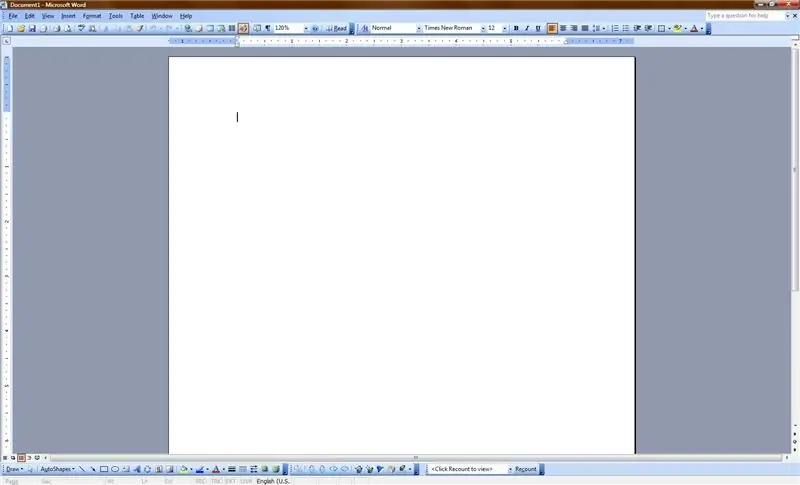
Questo Instructable parla di come mandare in crash Microsoft Word (o almeno rallentarlo). La cosa migliore è che può essere eseguita in circa 30 secondi su un computer di destinazione! Hahaha!
Passaggio 1: aprire il programma
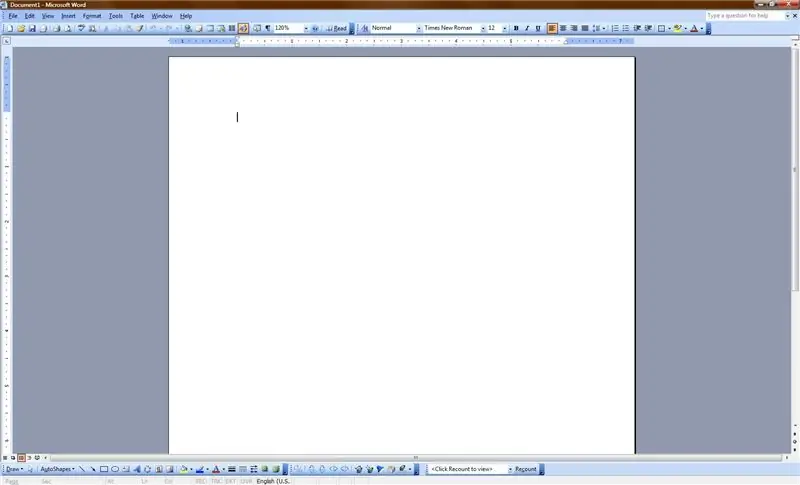
Apri Microsoft Word. Chiunque utilizzi Windows (o anche utenti Mac, se hanno MS Word sul proprio Mac) dovrebbe sapere come aprirlo. Altrimenti, non dovresti essere vicino a un computer. Se pensi di essere un niubbo, guarda la riga seguente
Potete leggere questo?!
Passaggio 2: sovradimensiona il tuo carattere
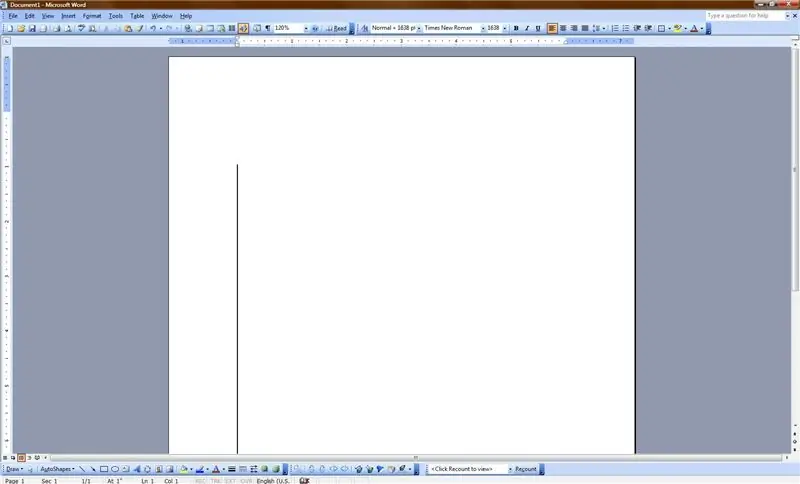
Ora, rendi il tuo carattere il più grande possibile. La dimensione massima del carattere è 1638. Quindi, nella casella a discesa del cambio di carattere, cambia il carattere in 1638. Guarda l'immagine per vedere il carattere gigantesco in azione.
Passaggio 3: codice segreto #2257
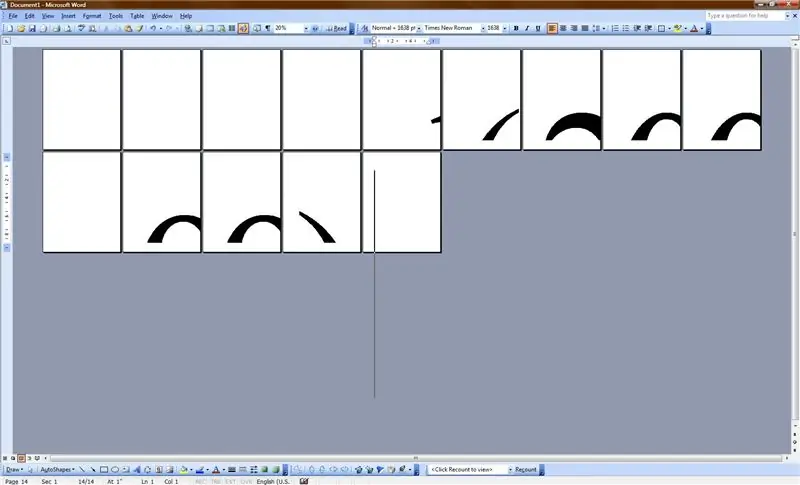
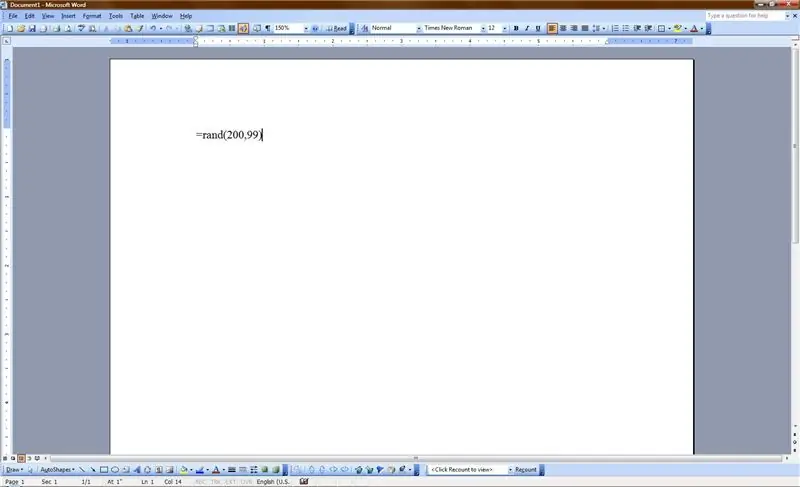
Ora, digita quanto segue (senza virgolette): "=rand(200, 99)" Questo dice al computer di stampare così tante righe di 'The q'- oh, vedrai nel passaggio successivo…
Passaggio 4: luci, fotocamera, disastro
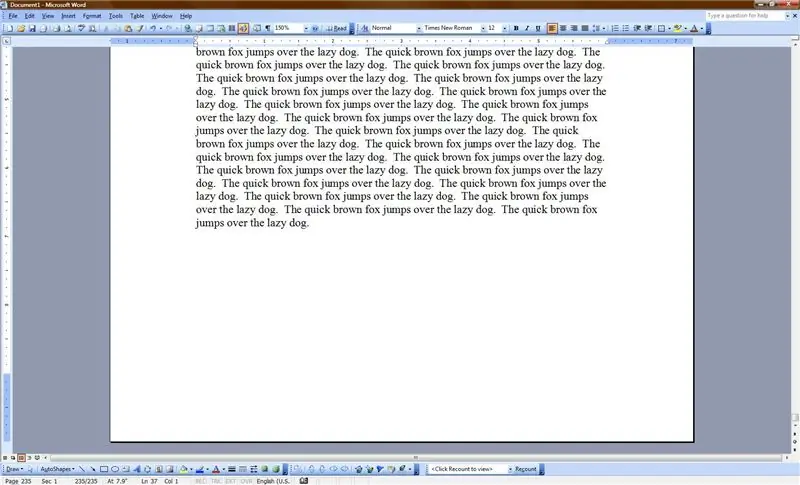
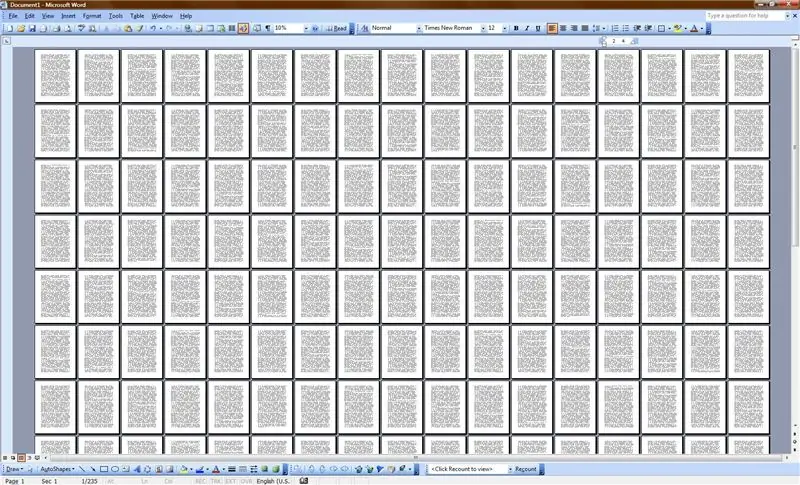
Ora, tutto ciò che devi fare è premere Invio, quindi scappare. Il potere di questo Instructable non è uno da non sottovalutare. Non rivendico alcuna responsabilità o obbligo di sorta per tutto ciò che si verifica a seguito della pubblicazione di questo Instructable.
Detto questo, divertiti. Questo è quello che succede quando lo fai a soli 12 pt. font:
Consigliato:
Come creare e inserire una tabella e aggiungere colonne e/o righe aggiuntive a quella tabella in Microsoft Office Word 2007: 11 passaggi

Come creare e inserire una tabella e aggiungere colonne e/o righe aggiuntive a quella tabella in Microsoft Office Word 2007: hai mai avuto molti dati con cui stai lavorando e hai pensato a te stesso… "come posso fare tutto di questi dati ha un aspetto migliore ed è più facile da capire?" In tal caso, una tabella in Microsoft Office Word 2007 potrebbe essere la tua risposta
Come mandare in crash qualsiasi computer con un file batch!: 10 passaggi

Come mandare in crash qualsiasi computer con un file batch!: Arresta facilmente qualsiasi computer o laptop
Riparare un drone in crash, diversi problemi.: 4 passaggi

Riparazione di un drone in crash, diversi problemi.: Ciao, questo è un DJI Spark chiamato Little Big Red Beard. È in pessime condizioni, era diretto alla spazzatura prima che lo salvassi. L'ultimo incidente di LBRB ha provocato una gamba rotta e chissà cos'altro. Questo è stato il mio noioso viaggio per mantenere Little Big Red Beard
Microsoft Word: 10 passaggi

Microsoft Word: qui imparerai come creare uno schema su Microsoft Word
Come mandare in crash il tuo computer: 5 passaggi

Come mandare in crash il tuo computer: molto semplice
